Come utilizzare la selezione intelligente in iPadOS 14
Grafica: Apple/Cult of Mac
Smart Selection in iPadOS 14 può essere incredibilmente utile per chiunque prenda appunti con il proprio iPad. Questa nuova funzionalità ti consente di scrivere a mano alcune parole, quindi trasformarle in testo in qualsiasi momento in seguito.
Ecco come funziona.
Questa nuova funzionalità può davvero tornare utile. Supponiamo che tu stia usando il tuo iPad e lo stilo per scrivere un paragrafo che descrive una discussione tra due dei tuoi colleghi durante una riunione. In seguito, quando arriva il momento di scrivere i verbali della riunione, Selezione intelligente semplifica la conversione delle parole scritte a mano in testo e le incolla in un documento di Pages.
Utilizzo della selezione intelligente su iPad
Passaggio 0: usa uno stilo di qualche tipo per prendere appunti scritti a mano con l'applicazione Apple Notes. O per lezione o per una riunione. O forse stai facendo un brainstorming. Qualunque.

Grafica: Ed Hardy/Cult of Mac
Passo 1: toccare e tenere premute le parole scritte a mano che si desidera selezionare. Dopo meno di un secondo, si evidenzieranno in giallo.
Se hai appena finito di scrivere il testo, dovrai prima toccare il tuo disegno. Altrimenti, Notes pensa che tu voglia continuare ad aggiungere al disegno, non usare Selezione intelligente.

Grafica: Ed Hardy/Cult of Mac
Passo 2: non preoccuparti se tutte le parole che desideri selezionare non sono state acquisite automaticamente. Ci sono un paio di marcatori su entrambi i lati di ciò che hai selezionato. Puoi spostarli per aggiungere più parole. O portarne via un po'.
Passaggio 3: Una volta che hai le parole che vuoi selezionare/evidenziare, tocca la tua selezione da qualche parte vicino al centro. Si aprirà un menu di comandi. Uno di questi è Copia come testo. Toccalo.
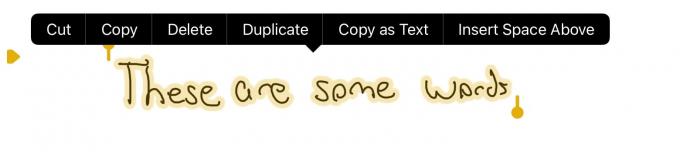
Grafica: Ed Hardy/Cult of Mac
E questo è tutto. Le parole che hai scritto a mano ora sono testo. Puoi incollarli ovunque: un'e-mail, un documento di Word, un messaggio di testo, ecc.
Sorprendentemente accurato
Smart Selection in iPadOS 14 fa un lavoro straordinariamente accurato nel convertire le parole scritte a mano in testo. Utilizza chiaramente lo stesso sistema di riconoscimento della scrittura a mano di Scarabocchiare, ed entrambi possono prendere scarabocchi a malapena leggibili e renderli leggibili.
E non richiede una Apple Pencil. ce ne sono un bel pò stili compatibili con i modelli di iPad recenti.
iPadOS 14 mira a rendere gli iPad più utili con uno stilo, che si tratti di una Apple Pencil o di un altro. E Smart Selection contribuisce davvero a questo obiettivo.



